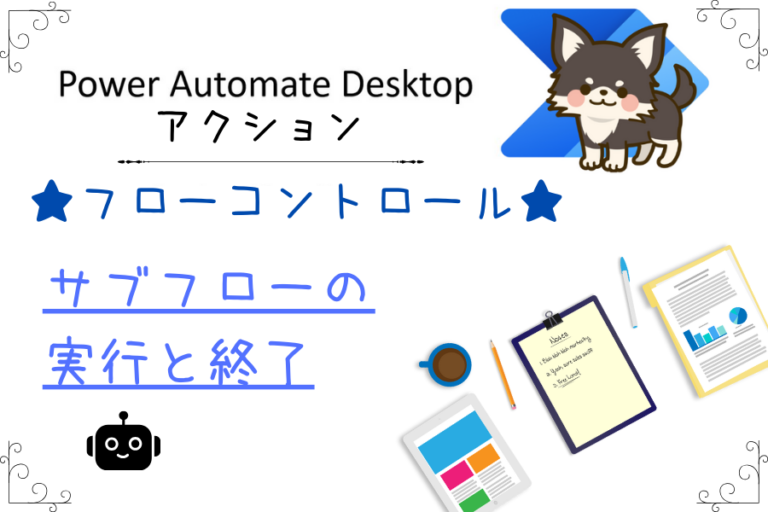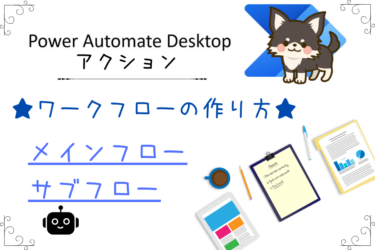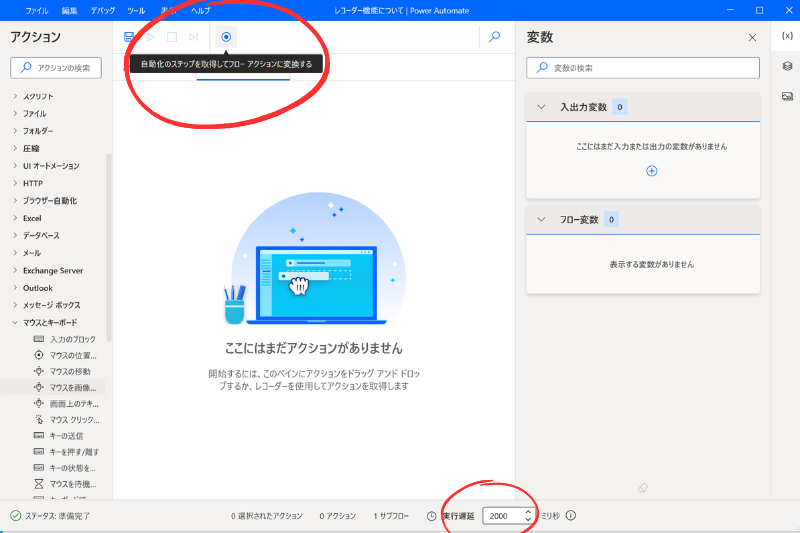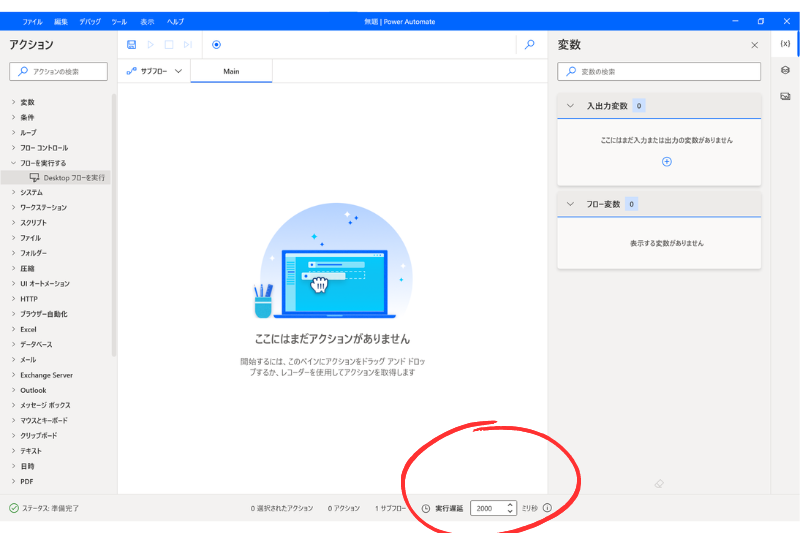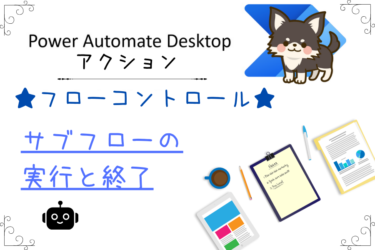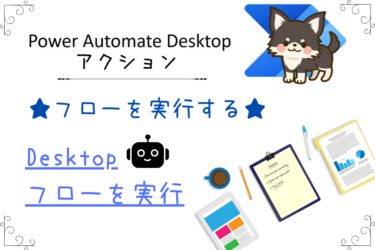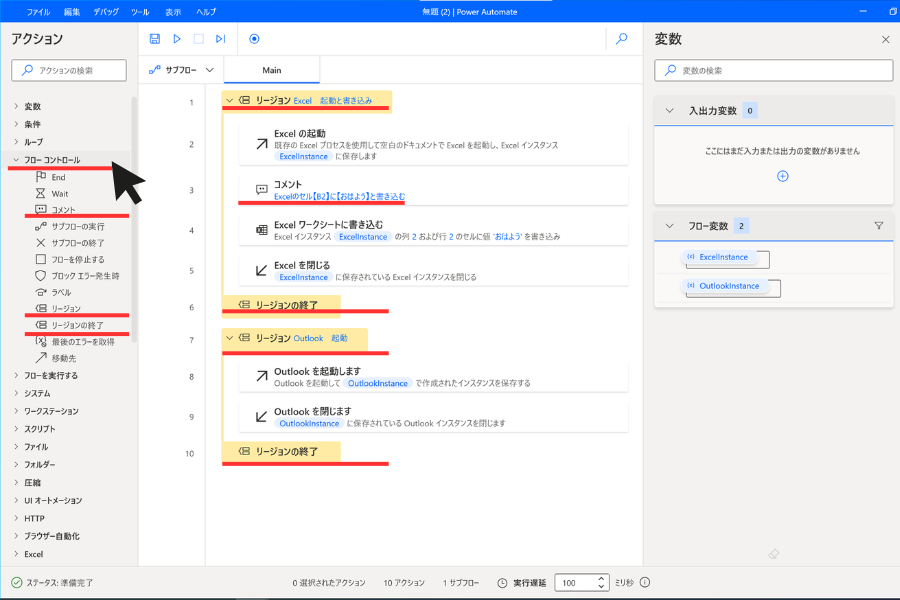✓ Power Automate Desktopフローの一時停止方法を知りたい
✓ Power Automate Desktopサブフローが実行されない場合は?
✓ Power Automate Desktopのフロー共有方法について知りたい
✓ Power Automate Desktopフローが実行中のままの場合は?
✓ Power Automate Desktopフローは復元可能か知りたい
✓ Power Automate Desktopフローのコピーが出来ない場合は?
✓ Power Automate Desktopフローの貼り付けできない場合は?
✓ Power Automate Desktopフローをまとめる事は可能?
Power Automate Desktopのワークフローの作り方は? こんにちは、ちょこれいとです!少しずつPower Automate Desktopでの操作に慣れてきた頃でしょうか?このまま順調に進んで更に[…]
今このページでPower Automate Desktopの使い方を見ているという事は、RPA開発担当の方かもしれません。
RPAでの開発経験があると、今後RPAエンジニアとして転職できる可能性もあります。
RPAエンジニアの年収は350万~800万以上など年収アップの可能性が高く、今後需要の高まりも期待出来ます。
数少ないRPAエンジニアへの転職のチャンスを逃さない為にも、以下それぞれの登録がオススメです。
| サービス名 | 特徴 | オススメ度 |
| RPAエンジニアの求人が一番多い | ★★★★★ | |
| RPAエンジニアの求人多数あり | ★★★★★ | |
| エンジニアの実務経験なしでも登録可 (未経験可求人あり) | ★★★★☆ | |
| 【 | RPAエンジニアの求人あり (数が少ない+開発経験者のみ) | ★★★☆☆ |
Power Automate サブフローの呼び出し説明前に
当サイトのサイドバーにはPower Automate Desktopアクション一覧順に記事を並べていますので、各記事に簡単に移動する事が可能です。
Power Automate Desktopアクションの使い方一覧はこちらです。
アクション一覧Power Automate Desktopのフロー作成画面左側にある、アクションの使い方を詳しく説明した記事を、アクションの並び順に一覧にしました。使い方が気になるアクションを簡単に見つけられます。変数[…]
Power Automate Desktopでの変数関連の記事はこちらにまとめています。
Power Automate Desktopにおける変数についての記事を優先度順にまとめました。知らなくても業務自動化に差し支えない記事もありますが、プログラミングや今後の知識として読んでおいたらプラスになるかもしれません。[…]
Power Automate メインフローとサブフローの使い方
ここからはPower Automate Desktopワークフローでのメインフロー・サブフローの使い方について解説していきます。
まずはメインフローとサブフローはPower Automate Desktopでの開発において重要なポイントとなりますので、しっかりと理解していただいた上で続きを読んで頂けたら嬉しいです。
Power Automate Desktopサブフローの終了
- まず、サブフローに組みたいアクションを入れていきます
(今回は簡単にマウスの移動のみ組んでいます) - 左側アクション一覧の【フロー コントロール】の中から【サブフローの終了】をダブルクリックまたはドラッグ&ドロップでサブフロー内へ組み込みます
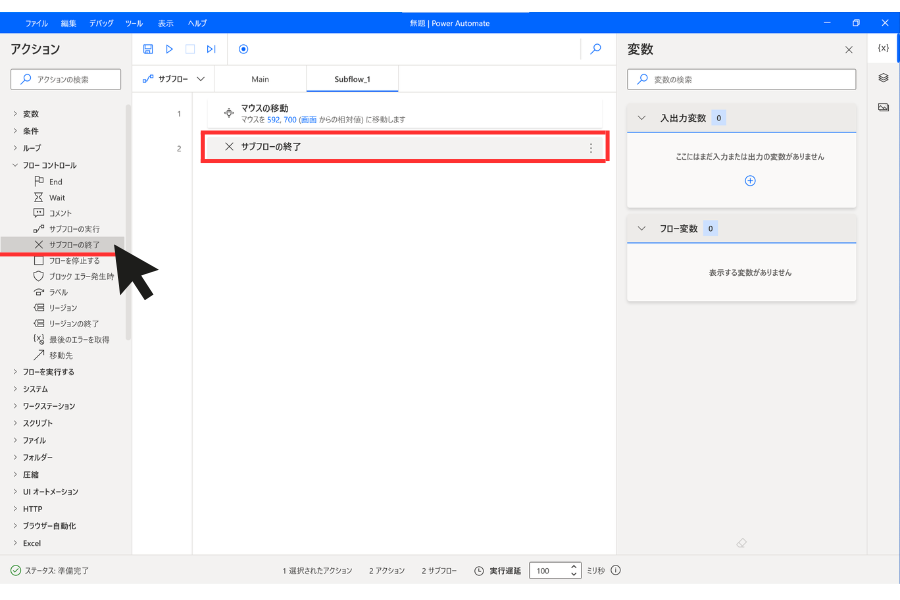
忘れるとサブフローが実行されなくなります。
Power Automate Desktopサブフローの実行
- 次に、メインフローへ画面を切り替えます
- 左側アクション内の【フロー コントロール】内にある【サブフローの実行】をダブルクリックまたはドラッグ&ドロップでサブフロー内へ組み込みます
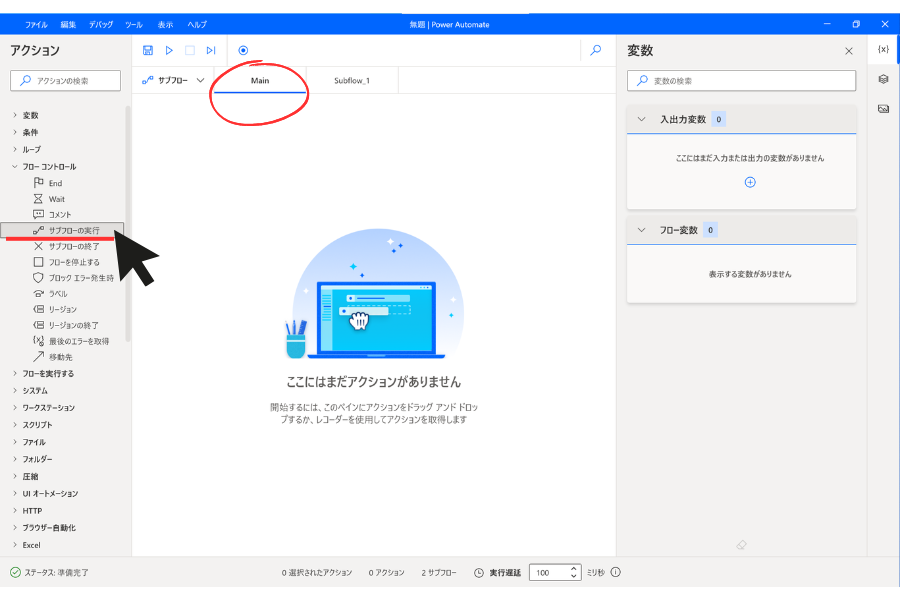
Power Automate Desktopサブフロー選択
次に、実行させたいサブフローを選択します。
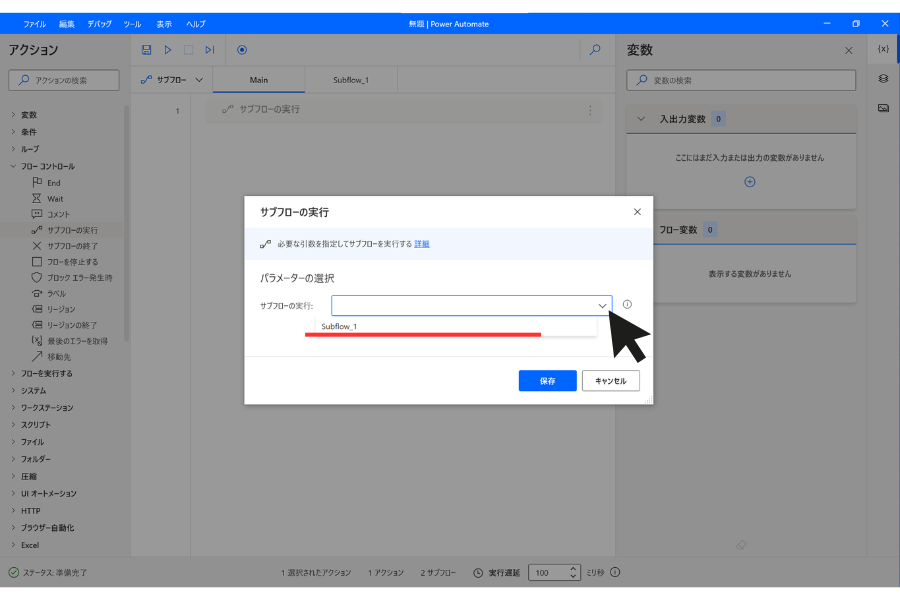
- サブフローの実行:右横の【V】をクリックします
- 実行させたいサブフローを選択
- 保存をクリック
Power Automate Desktopフローの実行
- メインフローに【サブフローの実行】アクションが追加されました
- 実行をクリックするのはサブフロー内での実行ではなく、メインフローで実行してください
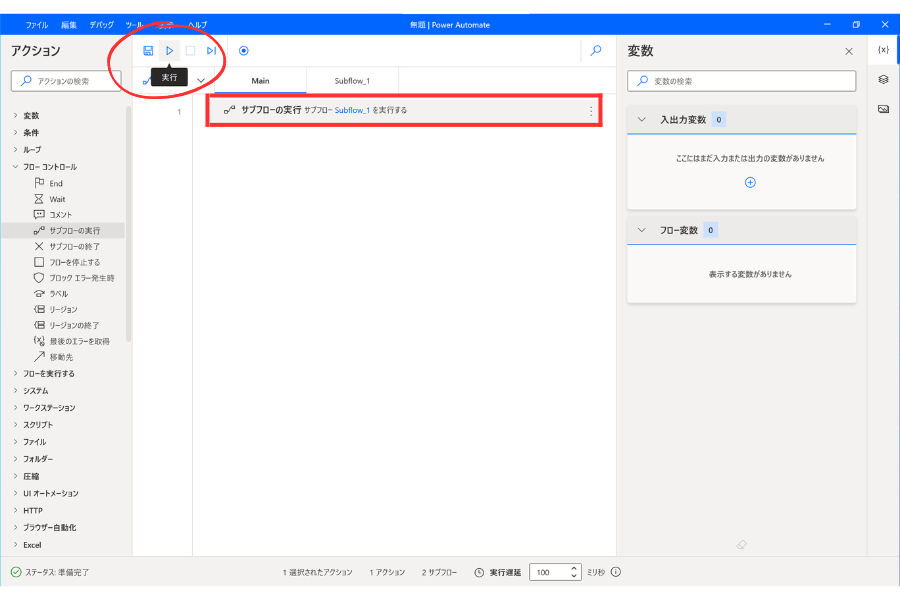
Power Automate Desktopフローを途中から実行したい場合
Power Automate Desktopではワークフローの途中から実行する事が可能です。
どの位置から実行したいかで手順が変わります。
サブフローの2だけを実行したい場合はサブフロー2画面で実行をスタート
サブフローの1から3まで通しで確認したい場合はメインフロー場面で実行をスタート
など使い分けが可能です。
該当するアクションで右クリック⇒【ここから実行】でスタート
Power Automate Desktopレコーダー機能ボタン左横にある【アクションごとに実行】ボタンでスタート
※サブフロー実行ボタンの2つ右横にあります
こんにちは!ちょこれいとです!今回は、Power Automate Desktopのレコーダー機能についてご紹介させていただきます。一緒にフロー作成していきましょう!説明の前にPower Automate Des[…]
今このページでPower Automate Desktopの使い方を見ているという事は、RPA開発担当の方かもしれません。
RPAでの開発経験があると、今後RPAエンジニアとして転職できる可能性もあります。
RPAエンジニアの年収は350万~800万以上など年収アップの可能性が高く、今後需要の高まりも期待出来ます。
数少ないRPAエンジニアへの転職のチャンスを逃さない為にも、以下それぞれの登録がオススメです。
| サービス名 | 特徴 | オススメ度 |
| RPAエンジニアの求人が一番多い | ★★★★★ | |
| RPAエンジニアの求人多数あり | ★★★★★ | |
| エンジニアの実務経験なしでも登録可 (未経験可求人あり) | ★★★★☆ | |
| 【 | RPAエンジニアの求人あり (数が少ない+開発経験者のみ) | ★★★☆☆ |
Power Automate Desktopフロー共有について
Power Automate Desktopを使用して業務改善し始めると、社内でフローを共有したい場合が出てくるかと思います。
Power Automate Desktopは無料で使えますが、他のアカウントとフローを共有する事はできません。
ですが、フローをコピーしてテキストに貼り付ける事により、作成したフローを共有する事は可能です。
Power Automate Desktopフロー共有手順
まずPower Automate Desktopでのフロー共有方法についてですが、作成したワークフローのメインフロー・サブフロー毎にコピーする必要があります。
一気にコピーして移す事はできませんので、1つ1つコピーしてフロー共有して下さい。
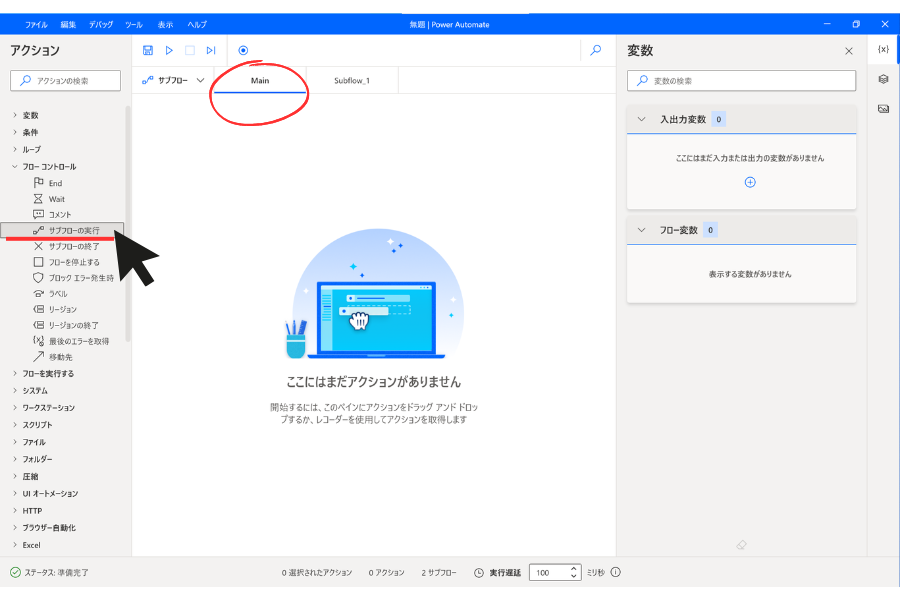
- まず移動させたいフローを有効化します(有効化すると青い線がフローの下に現れます)
- 右クリックでコピーします
- テキストドキュメントで新規作成して、コピーしたフローを貼り付けします
- テキストに貼り付けたフローのコードを、フロー共有したい人に送付します
これでPower Automate Desktopでフロー共有する場合の、手順は完了しました。
次に、フロー共有でフローを受け取る側が行う作業を解説します。
Power Automate Desktopフローのコピーができない
フローの名前を変更する手順と同様です。
フロー名変更方法が分からない方はこちらの記事で詳しく解説しています。
Power Automate Desktopのワークフローの作り方は? こんにちは、ちょこれいとです!少しずつPower Automate Desktopでの操作に慣れてきた頃でしょうか?このまま順調に進んで更に[…]
Power Automate Desktopフロー共有で貼り付けする手順
次にPower Automate Desktopフロー共有でフローを受け取る側が行う手順について解説します。
- 受け取ったテキストを【Ctrl+A】で全選択をしてコピーします
- 新しいフローを作成し、それぞれのコードを貼り付けしていきます
↳貼り付けする箇所はメインフローと表示されている箇所へ行います
これでPower Automate Desktopフロー共有が完了しました。
Power Automate Desktopフローの貼り付けできない
↓の赤丸部分で貼り付けしてください。
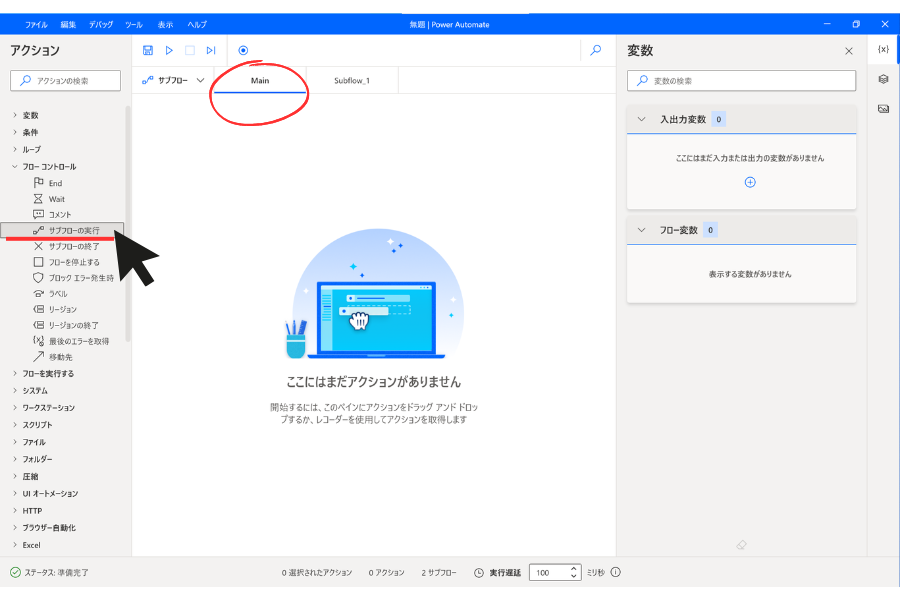
Power Automate Desktopフロー共有の活用事例
Power Automate Desktopフロー共有方法についてはフロー共有だけでなく、ワークフローのバックアップにも使用する事が可能です。
Power Automate Desktopでワークフローを作成して、エラーが発生する事も少なく、修正する箇所があまりない段階まで来た時点でそのフローのコードをテキスト化しておきます。
バックアップしておくことにより、修正を間違った時や誰かが誤って削除してしまった場合でも復元する事が可能となります。
Power Automate Desktopフローに関する質問
ここからはPower Automate Desktopワークフローやメインフロー・サブフローに関する質問について解説していきます。
Power Automate Desktopフローを停止させたい場合は?
または、初期設定では【Ctrl+Shift+Alt+T】でも停止可能です。
↳設定を変更したい場合はPower Automate Desktopホーム画面の設定から変更可能です。
Power Automate Desktopサブフローが実行されない場合は?
サブフローの終了アクションはサブフロー毎に組み込む必要があります。
Power Automate Desktopフローが実行中のまま
こんにちは!ちょこれいとです!今回は、Power Automate Desktopの【実行遅延】と【デバッグ】についてご紹介します。実行遅延はフロー作成する上で重要な項目となりますので詳しくご説明します。実行遅延について[…]
他にも、〇〇を読み込むまで待機などの設定になっていないかもチェックしてみてください。
Power Automate Desktopのフローのバックアップや復元
削除されると困る場合は、Power Automate Desktopでワークフローを作成したら、全てのフローを1つ1つコピーしてメモ帳にコードを貼って保存しておきましょう。
Power Automate Desktopフローをまとめる事は可能?
Power Automate Desktopをアンインストールしたい
Power Automate Desktopのアンインストール方法は
①Windowsスタート画面を開く
②Power Automate Desktopのアプリを右クリック
③アンインストール
この手順でアンインストール完了となります。
まとめ:Power Automate サブフローの呼び出しやフロー共有は便利
いかがでしたでしょうか?
今回は、Power Automate Desktop アクション 【フロー コントロール】の中にある【サブフローの実行】と【サブフローの終了】についてご紹介させていただきました。
✓ Power Automate Desktopフロー停止方法を知りたい
✓ Power Automate Desktopサブフローが実行されない場合は?
✓ Power Automate Desktopフローが実行中のままの場合は?
✓ Power Automate Desktopフローは復元可能か知りたい
✓ Power Automate Desktopフローのコピーが出来ない場合は?
✓ Power Automate Desktopフローの貼り付けできない場合は?
✓ Power Automate Desktopフローをまとめる事は可能?
Excelに上手く書き込みできない場合やキーの送信を複数したい場合はどうしたらいい? こんにちは、ちょこれいとです!何かを入力させるアクションは業務自動化には欠かせませんね。Power Automate Deskto[…]
ご質問やご不明な点等ございましたら、お気軽にちょこれいとまでお問い合わせください。
最後まで読んでいただきありがとうございます。
今このページでPower Automate Desktopの使い方を見ているという事は、RPA開発担当の方かもしれません。
RPAでの開発経験があると、今後RPAエンジニアとして転職できる可能性もあります。
RPAエンジニアの年収は350万~800万以上など年収アップの可能性が高く、今後需要の高まりも期待出来ます。
数少ないRPAエンジニアへの転職のチャンスを逃さない為にも、以下それぞれの登録がオススメです。
| サービス名 | 特徴 | オススメ度 |
| RPAエンジニアの求人が一番多い | ★★★★★ | |
| RPAエンジニアの求人多数あり | ★★★★★ | |
| エンジニアの実務経験なしでも登録可 (未経験可求人あり) | ★★★★☆ | |
| 【 | RPAエンジニアの求人あり (数が少ない+開発経験者のみ) | ★★★☆☆ |